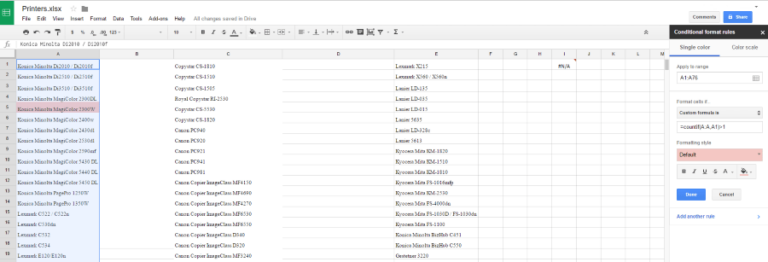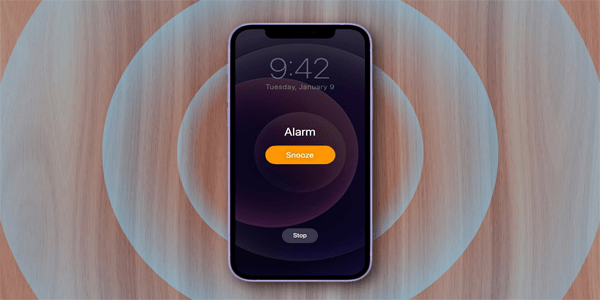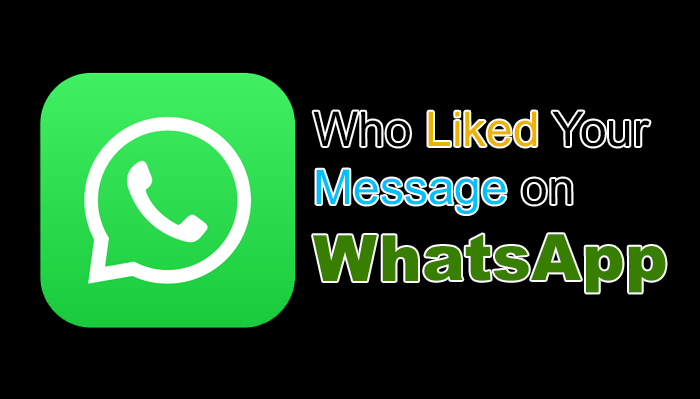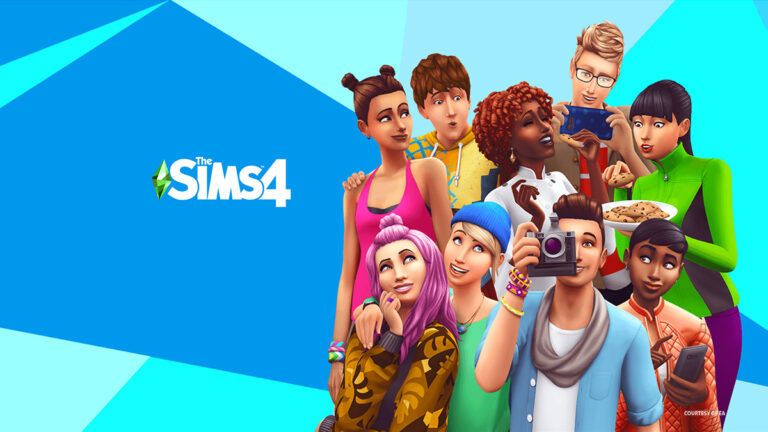Как да четете iBooks в Windows 10
Ако сте фен на iBooks, вероятно знаете, че те са налични на преносими устройства с iOS, като iPhone и iPad, както и лаптопи и настолни компютри Mac. Може също да знаете, че не можете да ги изтеглите директно на вашите устройства с Windows.

И все пак има ли начин да ги прочетеш на Windows? Ако искате отговор на това, значи сте попаднали на правилното място. Има начин да прехвърлите iBooks (известни също просто като Apple Books) от вашето iOS устройство към вашия Windows.
Программы для Windows, мобильные приложения, игры - ВСЁ БЕСПЛАТНО, в нашем закрытом телеграмм канале - Подписывайтесь:)
В това ръководство ще покажем най-лесния метод, който можете да използвате за четене на iBooks на вашия Windows. Освен това ще отговорим на някои често срещани въпроси, които може да имате относно начините за четене на iBooks на устройства с Windows.
Как да синхронизирате iBooks към компютър с Windows
За да прехвърлите iBooks от вашето iOS устройство към Windows, ще ви трябва най-новата версия на iTunes за Windows на вашия компютър. Ще ви е необходим и USB кабел за свързване на двете устройства. Ето какво трябва да направите, за да прехвърлите iBooks в Windows:
- Свържете вашия iPhone/iPad към вашия компютър с Windows чрез USB кабел.

- Отворете iTunes на вашия компютър (ако не се отваря автоматично).

- Отидете на „Акаунт“ в горната лента с инструменти.

- Намерете „Разрешения“ в падащото меню.

- Изберете „Упълномощаване на този компютър“.

- Въведете вашия Apple ID и вашата парола.

- Кликнете върху „iPhone“ или „iPad“ в лявата странична лента.

- Продължете към „Книги“.

- Поставете отметка в квадратчето „Синхронизиране на книги“.
- Отидете на „Синхронизиране“ в долната част на прозореца.

- Когато процесът на синхронизиране приключи, изберете „Готово“.

В зависимост от това дали искате да прехвърлите всичките си iBooks от вашето iOS устройство, изберете „Всички книги“ или „Избрани книги“ в същия раздел. След като изпълните всички тези стъпки, вашите iBooks трябва да бъдат прехвърлени на вашия Windows.
Как да намерите своите iBooks
След като синхронизирате iBooks от iTunes, може би се чудите къде ще се съхраняват. Намирането им изисква само няколко бързи стъпки:
- Кликнете върху секцията „Книги“ в лявата странична лента.
- Намерете iBook, който сте синхронизирали с вашия компютър с Windows, и щракнете с десния бутон върху него.
- Изберете „Показване в Windows Explorer“ от падащото меню.
- Когато Windows Explorer се отвори, копирайте вашия iBook.
- Решете къде искате да го съхранявате във вашия Windows.
- Поставете iBook в дясната папка.
Трябва да копирате и поставите файла. Не премествайте iBook от първоначалното му местоположение, тъй като това може да създаде проблеми с библиотеката на iTunes.
Как да четете вашите iBooks
След като синхронизирахте и локализирахте вашия iBook, най-накрая е време да го прочетете на вашия компютър с Windows. Както споменахме по-рано, няма настолна версия на iBook четец. С други думи, ще трябва да изтеглите приложение на трета страна, за да можете да четете iBooks.
Имайте предвид, че по-голямата част от iBooks имат ePub формати. Добрата новина е, че можете да намерите много приложения на трети страни, които са съвместими с ePub формата. Някои от най-популярните опции включват Adobe Digital Editions, FB Reader и Calibre.
Друго страхотно приложение, което можете да използвате, за да четете своите iBooks, е Coolmuster iOS Assistant. Не само можете да използвате това приложение, за да четете всичките си iBooks, но можете да го използвате, за да експортирате както закупени, така и незакупени iBooks от всяко iOS устройство. Всъщност можете да го използвате както за Windows, така и за Mac.
Когато го изтеглите на компютъра си, пак ще ви трябва USB кабел, за да го свържете към вашето iOS устройство. Всички ваши iBooks ще бъдат директно импортирани от вашето iOS устройство в това приложение, откъдето можете да четете както ePub, така и PDF файлове.
Можете също така да използвате Coolmuster iOS Assistant, за да експортирате други видове файлове, като музика, съобщения, изображения, контакти, приложения или всякакъв друг тип информация от вашето iOS устройство.
Допълнителни ЧЗВ
Как мога да изтегля iBooks директно на компютър от iTunes?
Имате възможност да изтеглите iBooks от iTunes директно, ако iBooks са закупени от iTunes на вашето iOS устройство. С други думи, можете да изтеглите iBooks на вашето Windows устройство, без да свързвате компютъра си с вашето iOS устройство.
Този метод е дори по-лесен от използването на USB кабел. За да работи, уверете се, че имате най-новата версия на iTunes, инсталирана на вашия компютър. След това изпълнете следните стъпки:
1. Отворете iTunes на вашия Windows и влезте в акаунта си.
Забележка: Това трябва да е същият акаунт, който сте използвали за закупуване на iBook.
2. Кликнете върху раздела „Акаунт“ в горното меню.

3. Намерете и изберете „Покупки“ от падащото меню. Това ще отвори списък с всички ваши покупки.

4. Продължете към „Книги“ в списъка.

5. Намерете iBook/ите, които искате да изтеглите на вашето устройство.
6. Щракнете с десния бутон върху iBook и изберете „Изтегляне“.

Това автоматично ще изтегли всички iBooks, които сте избрали от вашия iTunes, на вашия компютър.
Мога ли да чета iBooks, защитени с DRM, на компютри с Windows?
DRM се отнася за защита на управлението на цифровите права и някои iBooks се предлагат с този слой на защита. Следователно може да срещнете някои проблеми, когато се опитвате да прочетете iBook с DRM защита. Добрата новина е, че можете също да инсталирате приложение на трета страна, за да коригирате този проблем, като премахнете този слой на защита.
Въпреки че този проблем може лесно да бъде разрешен, той може да причини проблеми, свързани с авторските права. За да проверите дали вашият iBook е DRM защитен, щракнете с десния бутон върху него и кликнете върху „Получаване на информация“. След това щракнете върху „Файл“ и трябва да можете да видите дали вашият iBook е DRM защитен. Важно е да направите това, преди да опитате да го отворите за първи път.
Едно страхотно приложение на трета страна, което можете да изтеглите, за да премахнете този слой защита, се нарича Requiem. Много е лесно да инсталирате приложението на вашия компютър; просто следвайте инструкциите на екрана. След като го използвате, за да премахнете DRM защитата, вие сте свободни да четете вашите iBooks, без да се налага да се притеснявате.
Прочетете всичките си iBooks на вашия Windows
Вече знаете как да прехвърляте iBooks от вашето iOS устройство на вашия Windows компютър с помощта на iTunes. Също така знаете как да изтегляте директно закупените iBooks от iTunes и кои приложения трябва да инсталирате, за да четете тези iBooks. След като експортирате всичките си iBooks, най-накрая можете да се отпуснете, да се отпуснете и да четете на устройството си с Windows.
Чели ли сте някога iBook под Windows? Използвахте ли същия метод, който разгледахме в тази статия? Уведомете ни в секцията за коментари по-долу.
Программы для Windows, мобильные приложения, игры - ВСЁ БЕСПЛАТНО, в нашем закрытом телеграмм канале - Подписывайтесь:)